E-Mail-Labels
Im Geschäftsleben erhält man oft viele E-Mails und um produktiv zu arbeiten, ist es wichtig, diese zu organisieren. Mit E-Mail-Labels können Sie E-Mails anhand ihrer Gemeinsamkeiten filtern und kennzeichnen, um sie zu finden und zu sortieren.
So werden E-Mail-Labels zugewiesen und erstellt
Um ein neues E-Mail-Label zu erstellen, klicken Sie auf das Label Dropdown-Menü in der oberen rechten Ecke Ihres Pipedrive und wählen dann „Neues Label hinzufügen”.
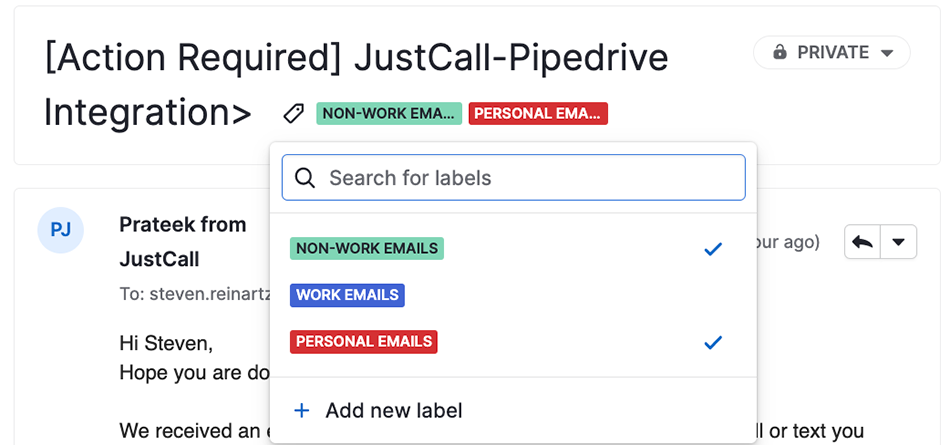
Weisen Sie einer E-Mail dieses Label zu, indem Sie die gewünschte E-Mail öffnen, auf das E-Mail-Symbol neben der Betreffzeile klicken und Ihr Label auswählen.
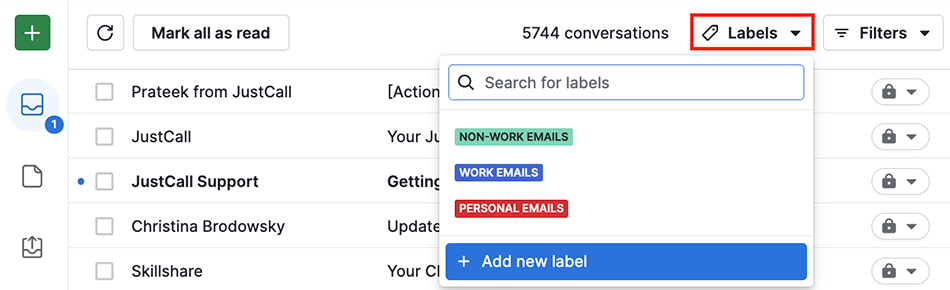
Sie können Label auch auf mehrere E-Mails gleichzeitig anwenden. Wählen Sie einfach die E-Mails in der Posteingangs-Ansicht aus und klicken Sie auf „Label verwalten“. Wählen Sie dann die Label aus, die Sie anwenden möchten.
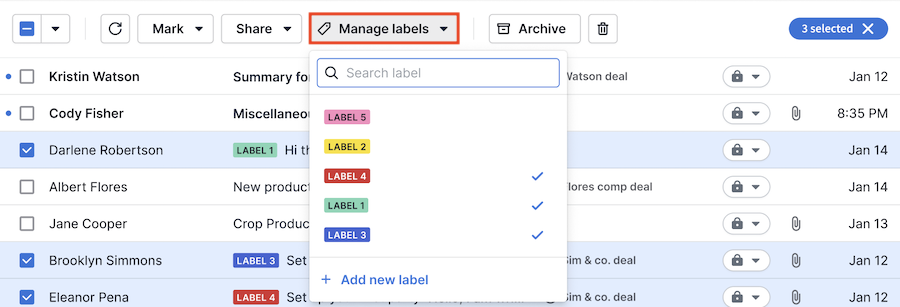
E-Mail-Labels bearbeiten und löschen
Um ein Label zu bearbeiten, fahren Sie mit der Maus über das Label im Label Dropdown-Menü und klicken Sie auf das Bleistiftsymbol. Sie können zudem den Namen und die Farbe des Labels ändern und es löschen, indem Sie auf das Papierkorb-Symbol klicken.

E-Mail-Labels anzeigen und filtern
Wenn Sie Ihre synchronisierten E-Mails in Ihrem Pipedrive-Posteingang anzeigen, befinden sich die E-Mail-Label links neben den Betreffzeilen.
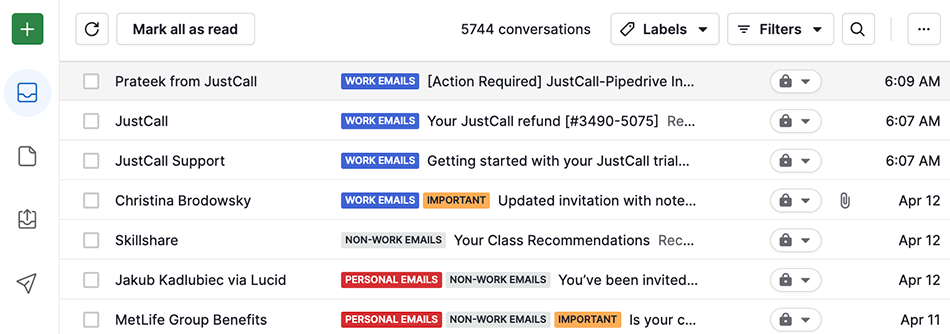
Um Ihren Posteingang nach Labeln zu filtern, können Sie ein oder mehrere E-Mail-Labels aus dem Dropdown-Menü in der oberen rechten Ecke Ihres Posteingangs auswählen.
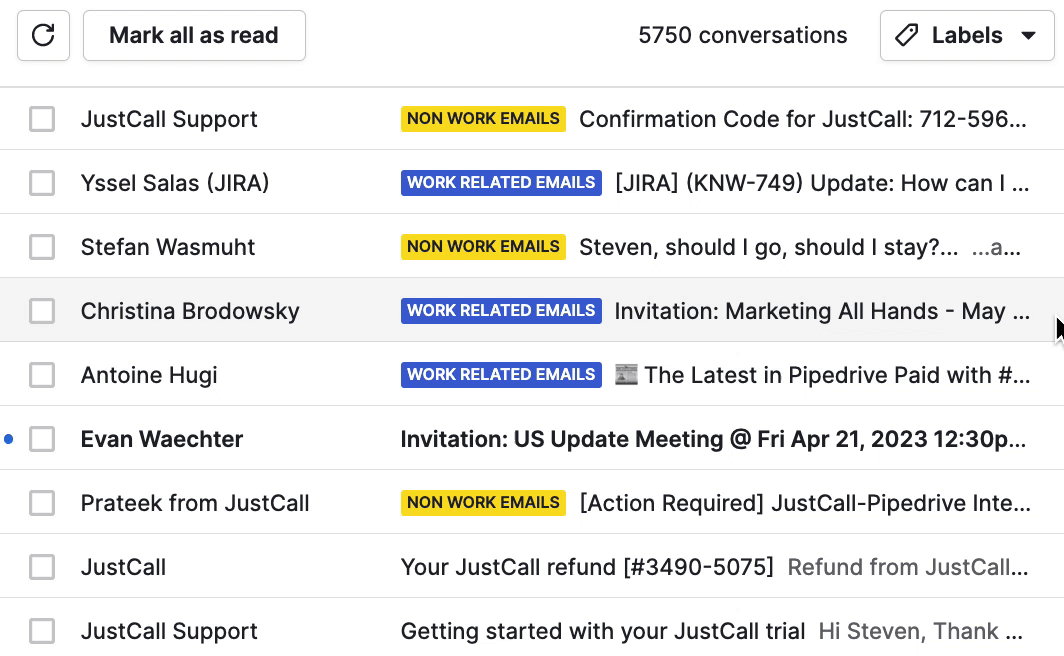
War dieser Artikel hilfreich?
Ja
Nein